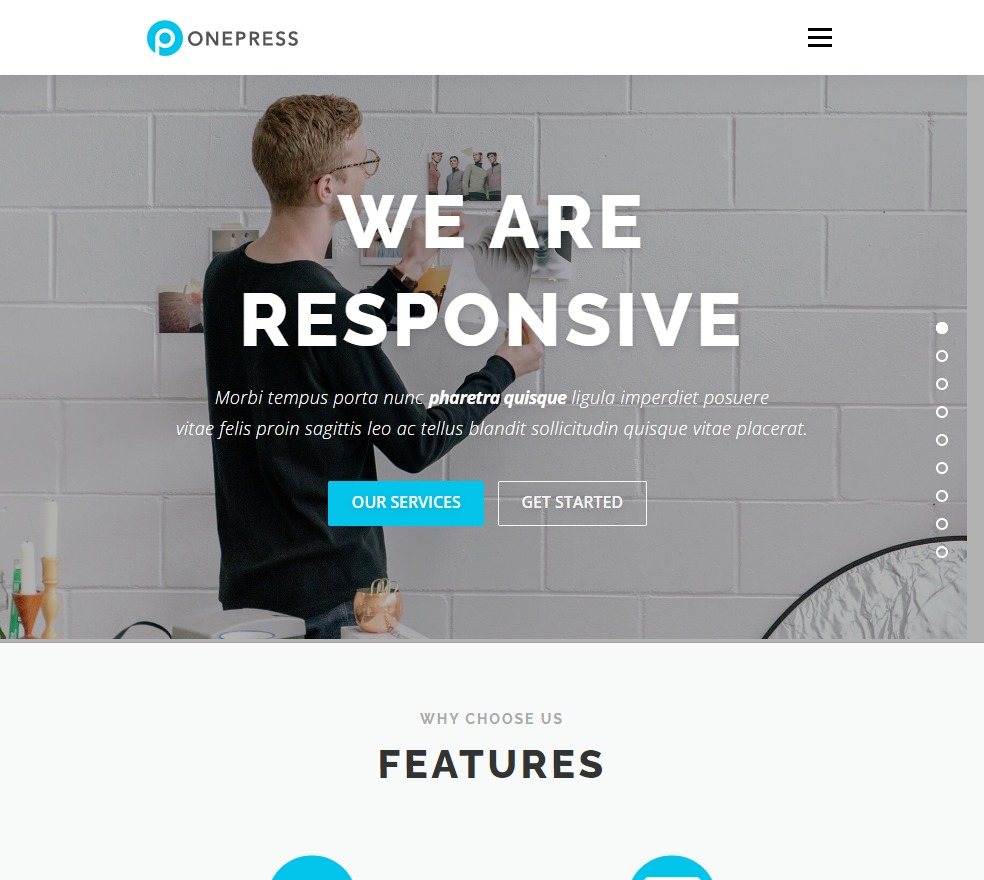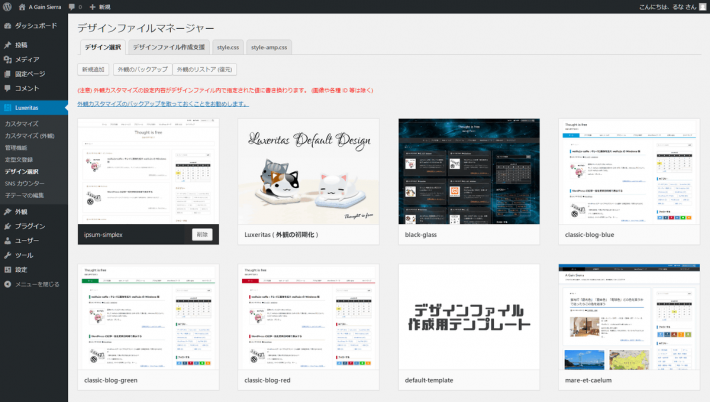「無料のWordPressテーマを選びたいんだけど、どのテーマが良いか分からない」という方の中には、「無料テーマの選択肢が多すぎて、どれを選べば良いか分からない」と考えている方も多いかもしれない。
しかし、実は、最低条件を満たしているおすすめ無料WordPressテーマはそれほど多くないのが実情である。
無料といいつつ有料版のお試し版だったり、海外製でカスタマイズ情報がなかなか見つけられなかったり、コピーライト表記を外せなかったりする無料テーマが多いからだ。
そこでこの記事では、後悔しないWordPress無料テーマの選び方を解説した上で、その条件を満たしているおすすめテーマを6つ紹介していく。
| WordPress無料テーマを選ぶポイント |
❶【必須】完全無料でサイトを運営できること (有料版に移行しないと使いにくいテーマは除外) ❷【必須】長時間更新されていないテーマは避ける (2019年以降に対応しているテーマを選ぶ) ❸【必須】SEO対策が施されているテーマを選ぶ ❹カスタマイズ方法が多く解説されているテーマを選ぶ ❺ブログ・サイトの目的に合致しているテーマを選ぶ ❻好きなデザインから選ぶ |
「無料テーマから選びたいけど、どう選んだら良いか分からない」という方は、ぜひこの記事を参考にテーマを検討してみてほしい。
なお、有料のWordPressテーマにも興味がある場合は、「WordPressのおすすめ有料テーマ7選+無料6選|選び方や設定方法も解説」の記事も参考にすると良いだろう。
目次
1. おすすめのWordPress無料テーマ比較一覧表
まずは、今回紹介するWordPress無料テーマの比較一覧表を掲載するので確認してほしい。
| テーマ名 | 最終更新日 | レスポンシブ | ブロックエディタ | SEO | 対応バージョン | デザイン | 機能・特徴 | |
ブログ向け (記事メインのブログにおすすめ) | エディタ拡張が使いやすい 高機能無料テーマ Cocoon | 2022年 10月 | ◯ | ◯ 拡張あり 独自ブロック | ◯ タイトル設定 メタ情報設定 noindex/nofollow設定 ブラウザキャッシュ有効化 ソースコードの縮小化 canonica設定 | PHP7.4以上 WordPress5.7以上 | シンプル ポップ おしゃれ カスタマイズしやすい | ・エディター拡張機能 ・多彩な独自ブロック ・ショートコード ・広告表示機能 ・吹き出し作成機能 ・ランキング作成機能 ・ブログカード機能 |
ブログ向け (記事メインのブログにおすすめ) | 高速化・SEO対策がテーマ機能だけでまかなえる Luxeritas | 2022年 10月 | ◯ | ◯ 拡張あり 独自ブロック | ◯ タイトル設定 メタ情報設定 ブラウザキャッシュ有効化 ソースコードの縮小化 canonica設定 | PHP5.5以上 WordPress4.4以上 | シンプル ポップ カスタマイズしやすい | ・schema.org構造化データに対応 ・目次自動挿入機能 ・ブログカード作成機能 ・吹き出し作成機能 ・SNSシェアボタン ・オリジナルウィジェット ・着せ替えパターン |
ブログ向け (記事メインのブログにおすすめ) | 最新機能を搭載したデザインしやすい無料テーマ LIQUID | 2021年 9月 | ◯ | ◯ | ✖️ 別途、プラグインを探して入れる必要あり | WordPress4.1以上 | シンプル 洗練 おしゃれ | ・WordPress公式テーマ ・PC表示切替可能 ・CSSフレームワーク「Bootstrap4」対応 ・カスタマイザーでリアルタイムプレビュー編集が可能 ・関連記事自動表示機能 |
企業サイト向け (ホームページを兼ねたブログにおすすめ) | 高機能で企業サイトにもおすすめ Lightning | 2022年 9月 | ◯ | ◯ 拡張あり 独自ブロック | △ 別途、専用プラグインが必要 | PHP5.6.0以上 WordPress5.3以上 | シンプル 洗練 女性 クール | ・WordPress公式テーマ ・ブロック拡張プラグイン ・多機能統合型プラグイン ・トップページスライドショー ・多彩なブロックパターンライブラリ ・その他、有料プラグインもあり |
企業サイト向け (ホームページを兼ねたブログにおすすめ) | コンテンツマーケティングを最大化できる Xeory Extension | 2021年 12月 | ◯ | ◯ | ◯ 構造化データ リッチスニペット SEOチェック項目・解説 タイトル設定 メタ情報設定 noindex/nofollow設定 | PHP7.4以上 | シンプル 洗練 おしゃれ クール | ・CTA設置 ・ランディングページ作成機能 ・TOPページに企業情報を簡単設置 ・SNSシェアボタン設置 ・パンくずリスト設置 ・SEOに重要なmetaタグ設定機能 ・ランキング表示機能 ・専用プラグイン完備 ・Googleガイドラインに準拠した内部構造 |
企業サイト向け (ホームページを兼ねたブログにおすすめ) | 洗練されたデザインを求めてる方におすすめ OnePress | 2022年 10月 | ◯ | ◯ | ✖️ 別途プラグインを探して入れる必要あり | PHP5.6以上 | おしゃれ 洗練 かっこいい クール クリエイティブ | ・WordPress公式テーマ ・Bootstrap4に対応 ・WooCommerce(ECパッケージ)との互換性あり ・トップページに会社情報や事業内容を表記可能 ・写真ギャラリー設置 ・カウンター設置 ・YouTube動画設置 |
それぞれのWordPress無料テーマについては、3章から5章で詳しく解説している。
3.【ブログ向け】おすすめWordPress無料テーマ3選(記事メインのサイト向け)
4.【企業サイト向け】おすすめWordPress無料テーマ3選(ホームページ+ブログ向け)
今回紹介するにあたって重視したポイントを、次章から解説していこう。
2. 後悔しないWordPress無料テーマの選び方
WordPress公式テーマには1万以上の無料テーマが登録されている。公式テーマ以外に独自に配布されているテーマもあるので、それらも合わせると、数えきれないほどの無料テーマが存在していることになる。
その中から後悔しないWordPress無料テーマを選ぶにはどうしたら良いだろうか。今回、この記事で無料テーマを選定するに当たって重視したポイントは以下の6点である。
WordPress無料テーマを選ぶポイント ❶【必須】完全無料でサイトを運営できることが最低条件 (有料版に移行しないと使いにくいテーマは除外) ❷【必須】長期間更新されていないテーマは避ける (できれば、WordPress5.0からのグーテンベルクエディタに対応しているテーマを選ぼう) ❸【必須】SEO対策が施されているテーマを選ぶ ❹カスタマイズ方法がネット上に多く存在しているテーマを選ぶ ❺ブログ・サイトの目的に合致しているテーマを選ぶ ❻好きなデザインから選ぶ |
なお、WordPress公式テーマと非公式テーマには、以下のような違いがある。
公式テーマ | 非公式テーマ | |
概要 | WordPress公式ディレクトリに登録されているテーマ。登録されるにはWordPressが定めたガイドラインに準拠する必要がある | WordPress公式ディレクトリに登録されていないテーマ |
インストール方法 | WordPress管理画面からテーマ名で検索し、インストールできる | テーマのサイトからzipファイルをダウンロードした後、WordPress管理画面からアップロードすることでインストールできる |
メリット | 審査をクリアしているので、一定の安全性が確保されている | 公式テーマ以上に機能性が高いテーマを見つけられる可能性がある |
公式テーマはWordPressが定めた基準をクリアしたテーマである。ただし、「公式テーマの方が良い」というわけではなく、非公式テーマも選択肢に入れて比較するべきである。
なぜならば、公式テーマよりも機能性やデザイン性が優れている非公式テーマも多数存在しているからだ。インストール方法に違いはあるが、公式か非公式かはさほど気にせずに、自分に合うテーマを探すことをおすすめする。
2-1.【必須】完全無料でサイトを運営できることが最低条件
無料テーマを選定するにあたり、「完全無料でサイトやブログを運営できること」を最低条件とした。
無料テーマの中には、有料テーマへの移行を前提としているものがある。それらを選んでしまうと、「無料だけど、実際は有料版にしないと使い勝手がすこぶる悪い」「有料プラグインを買わないと、コピーライト表記を外せない」ようなテーマがある。
もちろん、ユーザーがそれらの機能に価値を感じてお金を払う分には全く問題ないが、有料前提の無料テーマは今回の記事では選定対象外とした。
2-2.【必須】長期間更新されていないテーマは避ける
どんなに良いテーマでも、最終更新日が古いテーマは避けた方が良い。最低でも、2019年以降にアップデートされているテーマを選ぼう。
例えば、2018年12月にリリースされたWordPress5.0からはグーテンベルクエディタ(ブロックエディタ)に切り替わり、エディタの使用感が大きく変わった。しかし、2018年頃に更新が止まっているWordPressテーマは、新しいエディタに対応していない可能性が高い。
クラシックエディター(旧エディタ)の時にはおすすめだったテーマも、長期間更新されていない場合、現在はおすすめとはいえない。
長らく更新されていないテーマは、WordPressの新しい機能を使えない可能性が高い。また、脆弱性に問題が発生しかねない。さらに、バグが見つかった場合に今後改善される見込みは低いといえる。結果として、安心して使い続けることが難しいので、更新日が古いテーマはあまりおすすめできない。
今回の記事内でも、以前は人気が高いテーマだった「LION BLOG」「LION MEDIA」「Simplicity2」は更新日が古いため紹介していない。ちなみに「Simplicity2」の後継として「Cocoon」が登場している。
2-3.【必須】SEO対策が施されているテーマを選ぶ
SEO対策が施されていることも、テーマ選びで必須のポイントである。具体的には、WordPressテーマに以下のような機能があるか確認してみよう。
|
上記のようなSEO対策が講じられていない場合、別でプラグインを追加する必要があったり、なかなか検索上位を狙えなかったり…という結果になりやすい。
せっかくWordPressを使ってブログやサイトを構築しても、多くのユーザーに見てもらえなければ意味がない。最低限のSEO対策が施されているWordPress無料テーマを選ぼう。
2-4. カスタマイズ方法が多く解説されているテーマを選ぶ
いくら「カスタマイズ無しで簡単に使える」テーマであっても、運営する中で必ず修正して使いたい箇所や上手く行かないポイントは出てくるものだ。そんな時に、WordPressテーマのカスタマイズ方法やエラーの改善方法について言及しているサイトが多い方が、対応策を見つけやすいのでおすすめである。
日本産のWordPressテーマであれば、公式サイトのマニュアルも日本語なので解決策を見つけやすいだろう。また、テーマを実際に使っているユーザーによる解説サイトが多ければ多いほど、悩みを解決しやすい。
逆に、海外産のWordPressテーマで日本語による解説サイトが少ない場合、カスタマイズ方法を見つけにくい。また、日本産テーマでも、公式マニュアルが少なく、使用ユーザーによる解説サイトが少ないテーマは解決方法を探しにくい。
2-5. ブログ・サイトの目的に合致しているテーマを選ぶ
目的に応じておすすめのテーマは変わるため、万人におすすめの無料テーマは存在しない。以下のような目的に応じて、合致するWordPressテーマを選んでみよう。
|
2-6. 好きなデザインから選ぶ
WordPressテーマは、テーマごとにデザインが当然異なっている。そのため、デザインで選ぶのも選び方のひとつである。
無料のWordPressテーマの場合、「とりあえずインストールしてみて、イメージが違ったら別のテーマを入れてみる」ということもできる。着せ替えするように、自由にいくつも試してみると良いだろう。
PICKUP!デザインが洗練されているおすすめ無料テーマ
|
無料テーマは見た目がシンプルなものが多いが、テーマカラーを変えるだけで印象が変わるものもある。それぞれのテーマのデモサイトをチェックし、デザインイメージを確認してみよう。
3.【ブログ向け】おすすめWordPress無料テーマ3選(記事メインのサイト向け)
まずは、記事がメインとなるブログ向けのおすすめWordPress無料テーマを3つ紹介していこう。
3-1. Cocoon(拡張エディタが使いやすい高機能無料テーマ)
 ▲PCからアクセスした時のTOPページ表示例
▲PCからアクセスした時のTOPページ表示例
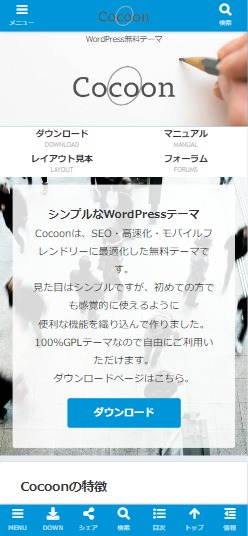 ▲スマートフォンからアクセスした時のTOPページ表示例
▲スマートフォンからアクセスした時のTOPページ表示例
Cocoonは、SEO・高速化・モバイルフレンドリーに最適化した使いやすい無料テーマである。ロリポップサーバーやConoha WingサーバーでWordPressをインストールする時にデフォルトでセットされるテーマに選ばれている。
最終更新日 | 2022年10月 |
レスポンシブ | 〇 |
ブロックエディタ | 〇(拡張機能あり) |
SEO | タイトル設定 meta description/keywords設定 noindex/nofollow設定 ブラウザキャッシュ有効化 ソースコードの縮小化 canonical設定 |
対応バージョン | PHP7.4以上/WordPress5.7以上 |
デザイン | シンプル/ポップ/おしゃれ/カスタマイズしやすい |
機能・特徴 | ・エディター拡張機能 ・多彩な独自ブロック ・ショートコード ・広告表示機能 ・吹き出し作成機能 ・ランキング作成機能 ・ブログカード機能 |
見た目はシンプルだが、とにかく機能が充実しているため、初心者でも簡単にWordPressを編集できる。例えば、WordPressの通常エディタを拡張できる機能があるため、文字装飾が簡単に行える。
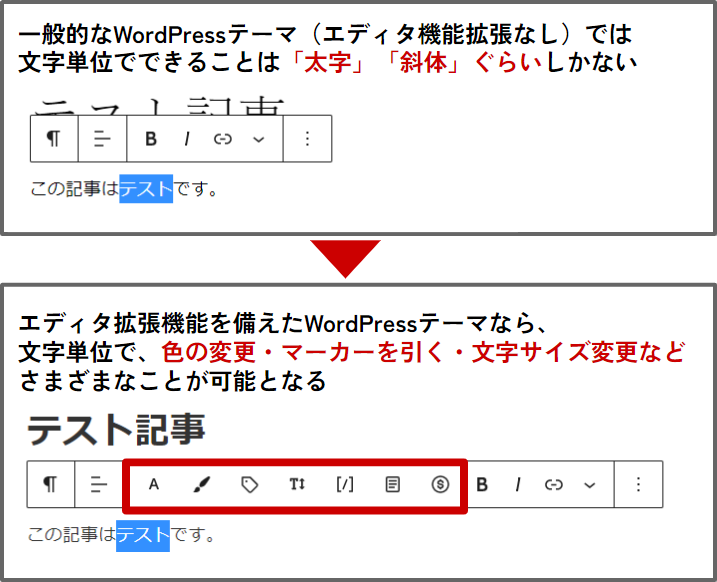
その他、多彩な独自ブロックが用意されており、装飾済みのボックスや吹き出し、ブログカード、タイムラインなどさまざまな表現が可能となる。
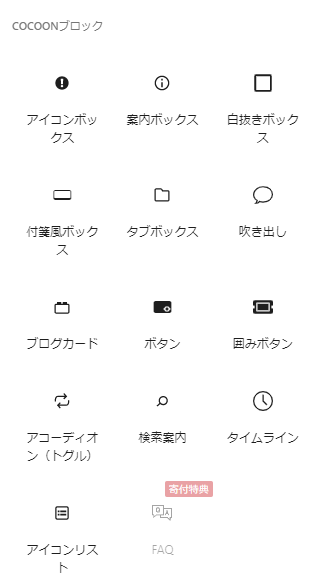
また、ショートコードで機能を読み出せる機能、簡単に広告を表示できる機能も備えている。プラグインを追加しなくてもさまざまな装飾機能を使えるので、初心者ブロガーやアフィリエイターにもおすすめである。
国産テーマなのでマニュアルも日本語で、開発者による解説が豊富なのも安心だ。HTMLやCSSの知識があまり無い初心者の方にもおすすめのテーマである。
3-2. Luxeritas(高速表示・デザイン着せ替え機能あり)
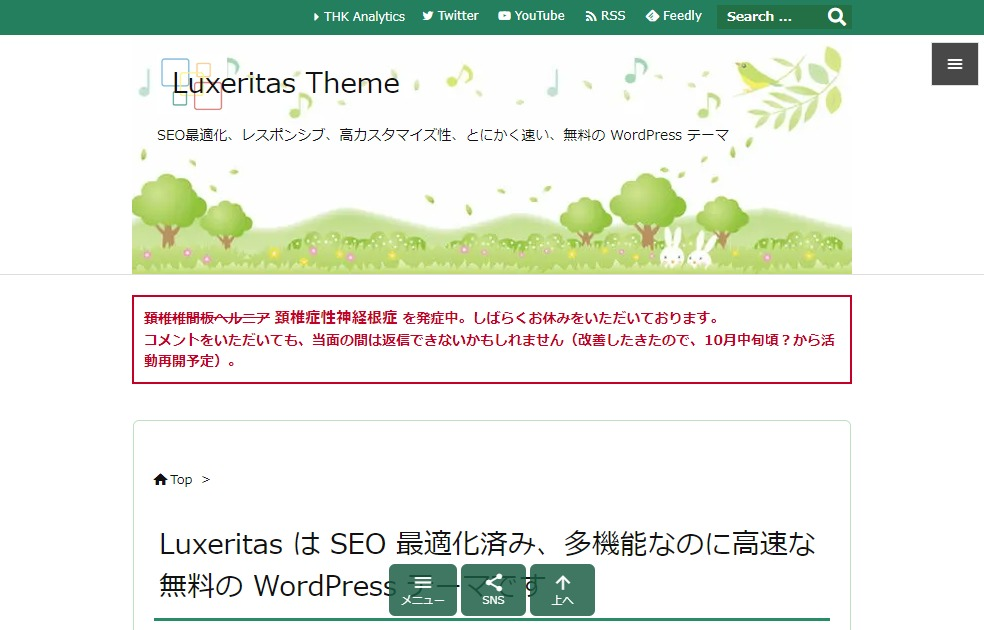 ▲PCからアクセスした時のTOPページ表示例
▲PCからアクセスした時のTOPページ表示例
 ▲スマートフォンからアクセスした時のTOPページ表示例
▲スマートフォンからアクセスした時のTOPページ表示例
Luxeritas(ルクセリタス)は、SEO・レスポンシブ・高カスタマイズ性に優れた無料のWordPressテーマである。
最終更新日 | 2022年10月 |
レスポンシブ | 〇 |
ブロックエディタ | 〇(拡張機能や独自ブロックあり) |
SEO | タイトル設定 meta description/keywords設定 ブラウザキャッシュ有効化 ソースコードの縮小化 canonical設定 |
対応バージョン | PHP 5.6以上/WordPress 4.4以上 |
デザイン | シンプル/ポップ/カスタマイズしやすい デザインファイルで簡単着せ替えOK |
機能・特徴 | ・schema.org構造化データに対応 ・目次自動挿入機能 ・ブログカード作成機能 ・吹き出し作成機能 ・SNSシェアボタン ・オリジナルウィジェット ・着せ替えパターン |
特に「サイト高速化」にこだわりを持っており、以下のような取り組みを講じている。
- HTML、CSS、Javascript を静的に圧縮・結合することが可能。
- 子テーマの CSS や Javascript すらもカスタマイズ画面から静的に圧縮・結合することが可能。
- CSS、Javascript のリクエスト数を最小限に抑えた設計。
- CSS、Javascript の適切な配置によるブロッキング排除。
- デザインに影響を及ぼさない CSS、Javascript の非同期読み込み。
- .htaccess によるブラウザキャッシュと Gzip 圧縮。
- ブログ、管理画面、カスタマイズプレビューを分離したプログラミングによる応答性向上。
- Google が推奨する Intersection Observer による LazyLoad(従来の LazyLoad とは全く異なる)など最新の技術を採用
また、ディスクリプション自動挿入機能やschema.org構造化データのマークアップ対応など、SEO対策機能も豊富に用意されている。
Luxeritas(ルクセリタス)の機能だけでSEO対策や高速化をまかなえるため、SEO対策プラグインや高速化プラグインを入れなくて済むのも大きなメリットだろう。
また、デザインファイルマネージャーを利用すれば、デザインを簡単に変更できるのも嬉しい。7種類のデザインにそれぞれ3種の色違いが用意されており、「着せ替え」の要領で見た目を変えることができる。
SEO対策・高速化にこだわりたい方はぜひ検討してみよう。
3-3. LIQUID(豊富なプラグインを組み合わせられる公式テーマ)
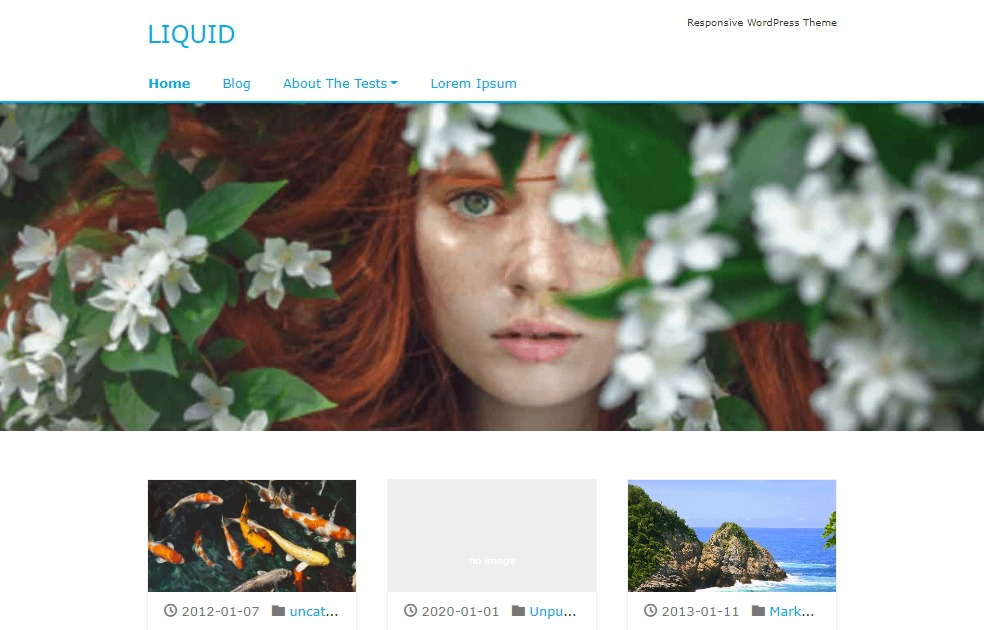 ▲PCからアクセスした時のTOPページ表示例
▲PCからアクセスした時のTOPページ表示例
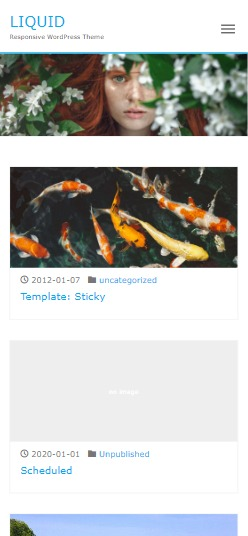 ▲スマートフォンからアクセスした時のTOPページ表示例
▲スマートフォンからアクセスした時のTOPページ表示例
LIQUIDのデモサイトを表示 |
「LIQUID」はWordPress公式テーマで、レスポンシブ+PC表示切替可能、Bootstrap4対応のカスタマイズしやすい無料テーマだ。
Bootstrap4とは、サイトを効率よく開発するためのWebフレームワークのこと。フォームやボタン、メニューなどのデザイン部品を簡単に設置できたり、グリッドシステムによるレイアウトを簡単に作成できたりするメリットがある。
また、画面を見ながらリアルタイムに編集できる「カスタマイザー」にも対応し、関連記事自動表示機能もある。カスタマイズできる箇所は多くはないが、むしろ「カスタマイズ箇所が少ない方がやりやすい」という方にはぴったりのテーマである。
最終更新日 | 2021年9月 |
レスポンシブ | 〇 |
ブロックエディタ | 〇 |
SEO | × 別途、プラグインを探して入れる必要あり |
対応バージョン | WordPress 4.1以上 |
デザイン | シンプル/洗練/おしゃれ |
機能・特徴 | ・WordPress公式テーマ ・PC表示切替可能 ・CSSフレームワーク「Bootstrap4」対応 ・カスタマイザーでリアルタイムプレビュー編集が可能 ・関連記事自動表示機能 |
なお、LIQUIDシリーズには有料版の「LIQUID MAGAZINE(税込9,790円)」「LIQUID CORPORATE(税込10,890円)」などがある。
4.【企業サイト向け】おすすめWordPress無料テーマ3選(ホームページ+ブログ向け)
3章では、投稿記事がメインとなるブログ向けのおすすめテーマを紹介した。ここからは、ホームページとブログ機能を兼ね備えたサイトを作りたい方向けのおすすめ無料テーマを紹介していこう。
4-1. Lightning(企業サイトにもおすすめの高機能テーマ)
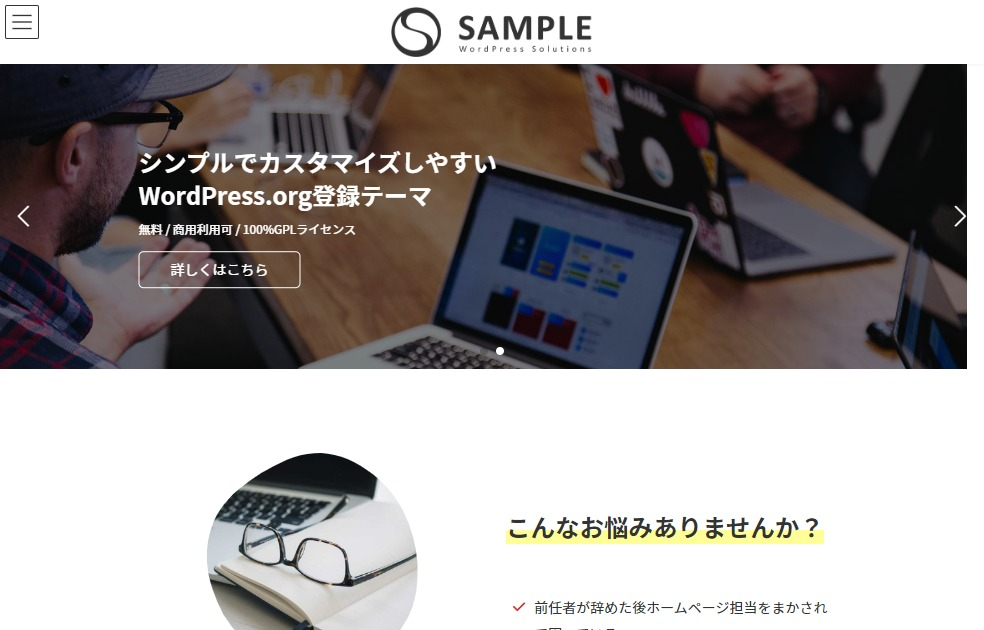 |
▲PCからアクセスした時のTOPページ表示例
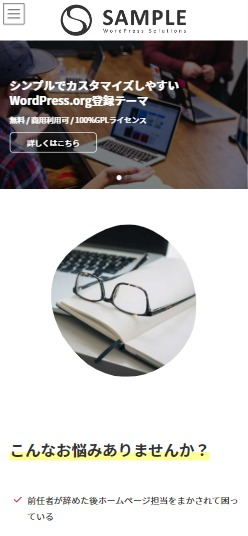 ▲スマートフォンからアクセスした時のTOPページ表示例
▲スマートフォンからアクセスした時のTOPページ表示例
「Lightning」は、WordPress公式テーマにも登録されている日本製の無料テーマ。有効インストール数は7万を超える人気のテーマである。
最終更新日 | 2022年9月 |
レスポンシブ | 〇 |
ブロックエディタ | 〇(拡張プラグインやブロックパターンライブラリあり) |
SEO | 別途プラグインが必要 |
対応バージョン | PHP5.6.0以上/WordPress5.3以上 |
デザイン | シンプル/洗練/女性/クール |
機能・特徴 | ・WordPress公式テーマ ・ブロック拡張プラグイン ・多機能統合型プラグイン ・トップページスライドショー ・多様なブロックパターンライブラリ ・その他、有料プラグインもあり |
Lightningは、高機能ながら「いかに最短でサイト制作できるか」にこだわって作られている。用意された「デモサイトデータ」をダウンロードしてインポートするだけで、ビジネスサイトを5分で作れるのが特徴だ。
あらかじめデザインされたパターンをコピペするだけで使える「ブロックパターン」も多数用意されており、カスタマイズしやすいのもメリットである。
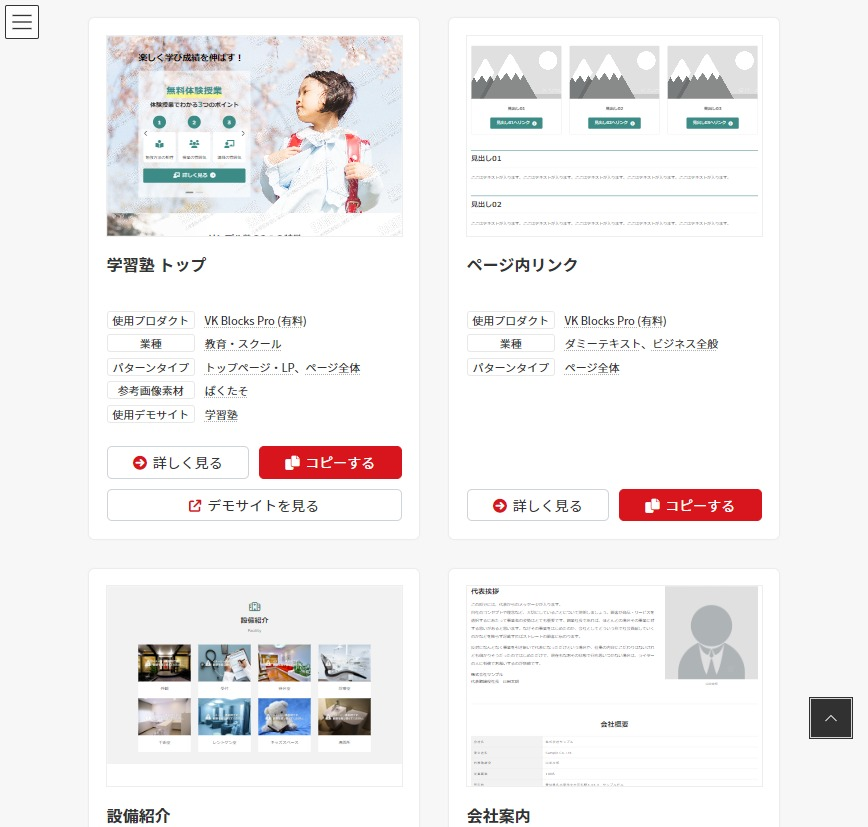
同シリーズの有料テーマ「Lightning Pro」や有料プラグイン「Lightning G3 Pro Unit」を使えばさらに多彩な表現が可能になるため、有料テーマに移行する前に試してみたい方にもおすすめである。
4-2. Xeory Extension(企業のオウンドメディアにおすすめ)
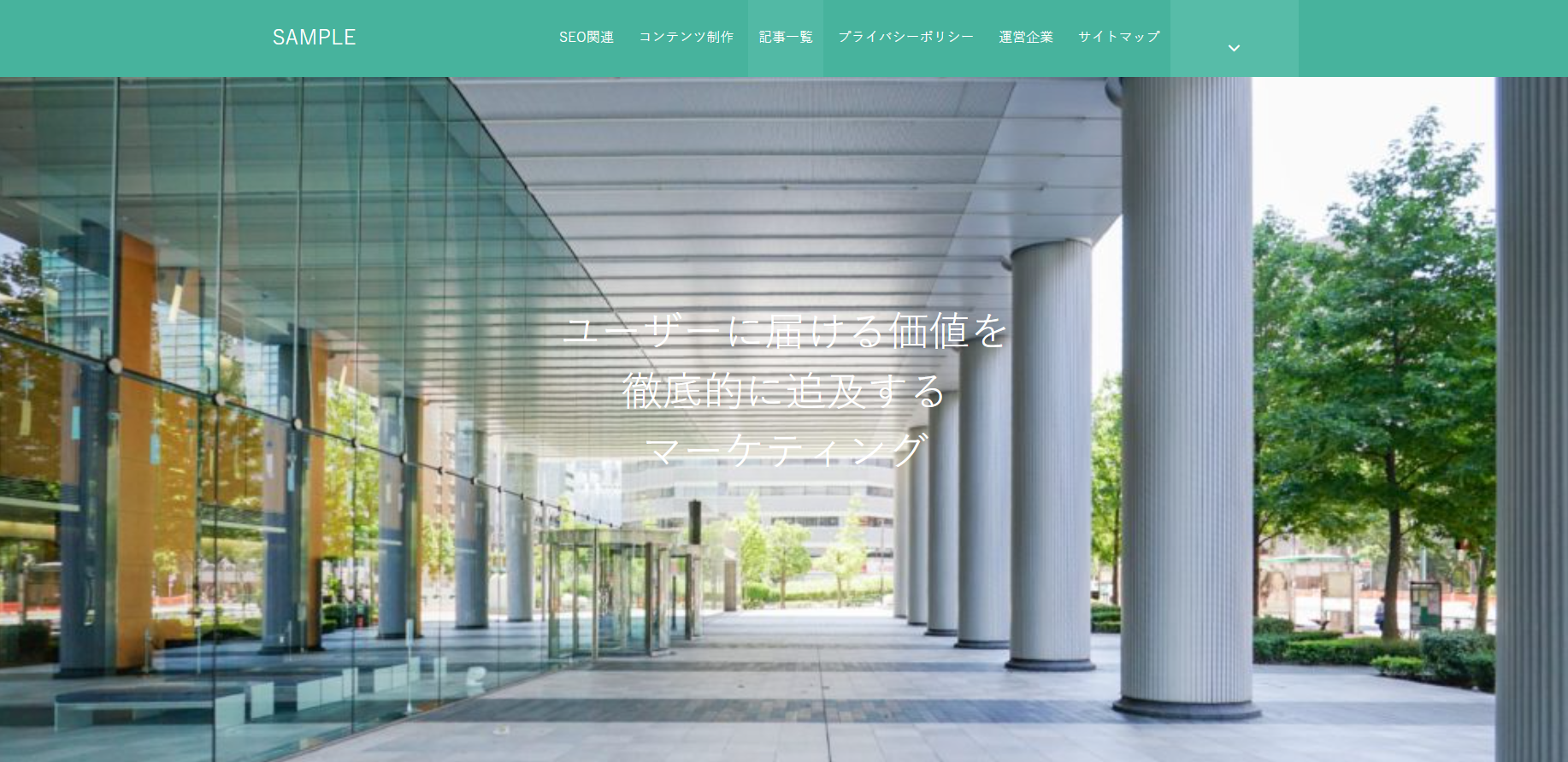 ▲PCからアクセスした時のTOPページ表示例
▲PCからアクセスした時のTOPページ表示例
 ▲スマートフォンからアクセスした時のTOPページ表示例
▲スマートフォンからアクセスした時のTOPページ表示例
「Xeory Extension」は、当サイト「バズ部」を運営している株式会社ルーシーが開発したWordPress無料テーマだ。
最終更新日 | 2021年12月 |
レスポンシブ | 〇 |
ブロックエディタ | 〇 |
SEO | 構造化データ リッチスニペット SEOチェック項目・解説 タイトル設定 メタ情報設定 noindex/nofollow設定 |
対応バージョン | PHP7.4以上 |
デザイン | シンプル/洗練/おしゃれ/クール |
機能・特徴 | ・CTA設置 ・ランディングページ作成機能 ・TOPページに企業情報を簡単設置 ・SNSシェアボタン設置 ・パンくずリスト設置 ・SEOに重要なmetaタグ設定機能 ・ランキング表示機能 ・専用プラグイン完備 ・Googleガイドラインに準拠した内部構造 |
レスポンシブ対応のシンプルなデザインが人気で、特にコンテンツマーケティングに力を入れたい方に向いている。
CTA(訪問者を次の行動に誘導できるバナーやボタンのこと)やランディングページ(広告からの着地ページ)を簡単に設置・作成できる機能を、イチ早く取り入れたWordPress無料テーマである。
▼CTAの設置例
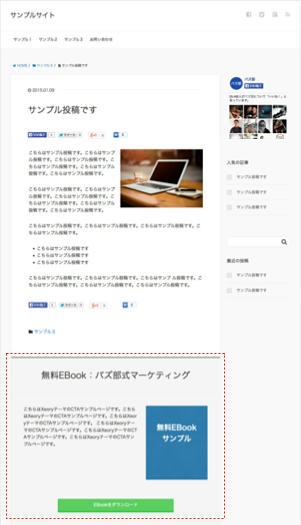
また、簡単な初期設定を入力するだけで、自動的に「人気記事一覧」やサービス案内、会社紹介、問い合わせフォームを含めたTOPページができあがる。オウンドメディアを最速で作成したい企業はぜひ検討してみてほしいWordPress無料テーマだ。
※なお、同じシリーズに、ブログ型テーマ「Xeory Base」もあるので、記事メインに使い方はそちらも検討してみよう。
4-3. OnePress(洗練されたデザインを求める方におすすめ)
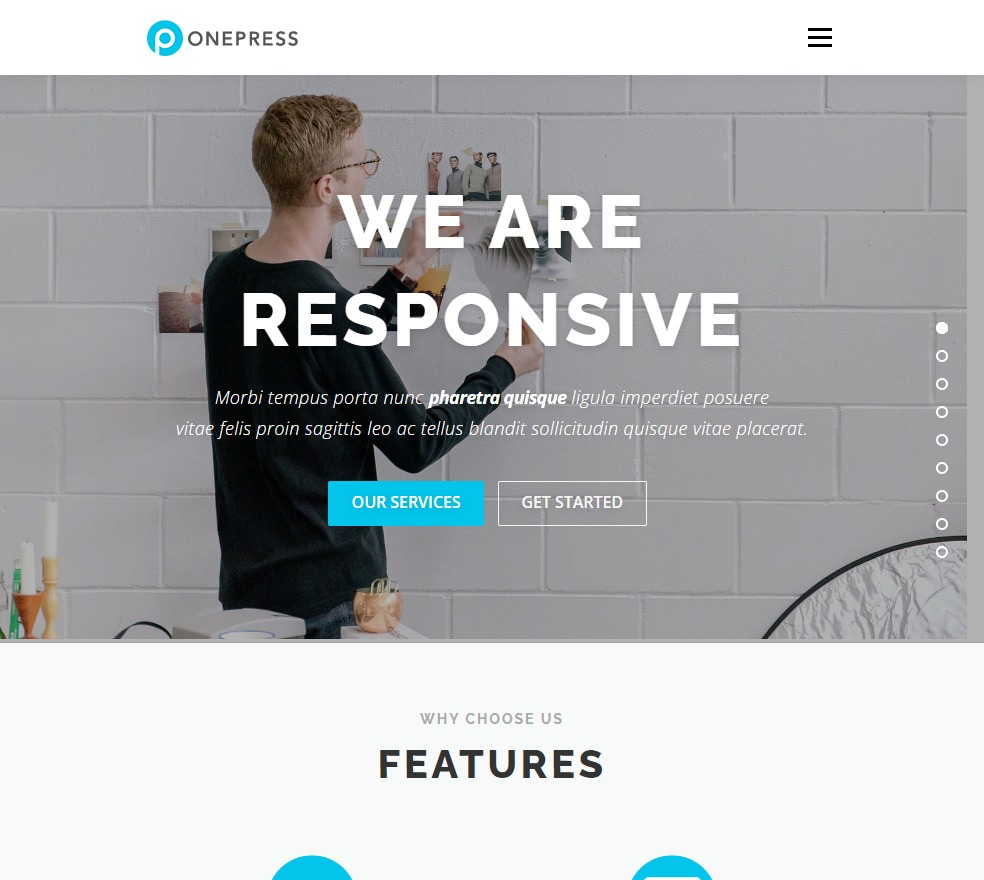 ▲PCからアクセスした時のTOPページ表示例
▲PCからアクセスした時のTOPページ表示例
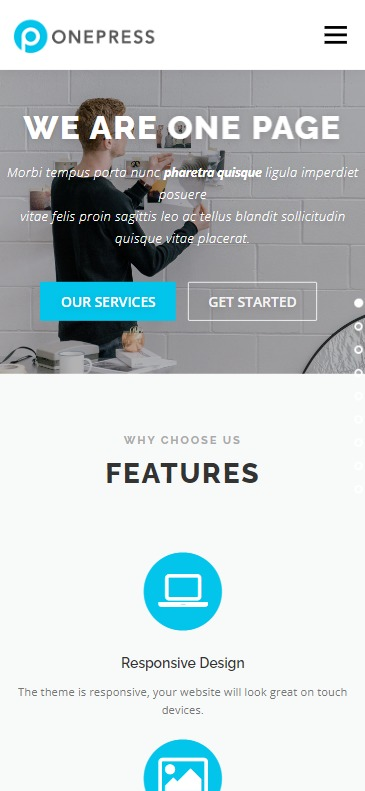 ▲スマートフォンからアクセスした時のTOPページ表示例
▲スマートフォンからアクセスした時のTOPページ表示例
洗練されたデザインを希望する方におすすめなのが、WordPressサイトからインストールできる公式テーマ「OnePress」である。海外製のテーマだが日本ユーザーも多いため、カスタマイズ情報も多数見つかる。
最終更新日 | 2022年10月 |
レスポンシブ | 〇 |
ブロックエディタ | 〇 |
SEO | × 別途、プラグインを探して入れる必要あり |
対応バージョン | PHP5.6以上 |
デザイン | おしゃれ/洗練/かっこいい/クール/クリエイティブ |
機能・特徴 | ・WordPress公式テーマ ・Bootstrap4に対応 ・WooCommerce(ECパッケージ)との互換性あり ・トップページに会社情報や事業内容を表記可能 ・写真ギャラリー設置 ・カウンター設置 ・YouTube動画設置 |
1カラムのテーマながら、トップページにサービス情報や問い合わせフォーム、写真ギャラリーなどたくさんの情報を掲載できる。そのため、企業やお店のホームページにも向いている。
「Bootstrap4」というフレームワークにも対応しており、CSSやJavaScriptを覚えなくてもおしゃれなデザインを簡単に作ることができる。
SEO対策やエディタ機能などは無いが、「とにかくおしゃれなサイトを作りたい!」という方に特におすすめの無料テーマだ。
5. WordPress無料テーマをインストールする方法
WordPressの無料テーマを紹介したところで、ここからはインストール方法について解説していこう。
ここでは例として、バズ部の無料テーマ「Xeory Extension」をインストールする方法を解説していこう。
5-1. 各サイトからテーマのファイルをダウンロードする
まずはテーマの公式サイトにアクセスし、テーマ(.zipファイル)をダウンロードしよう。
※今回の記事で紹介したテーマについては、この記事内の「〇〇のダウンロードはこちら」という青いボタンをクリックすれば、ダウンロードページにアクセスできる。 |
サイトによって表記は異なるが、ほとんどのケースでは以下のように「無料ダウンロード」というボタンが用意されているはずである。
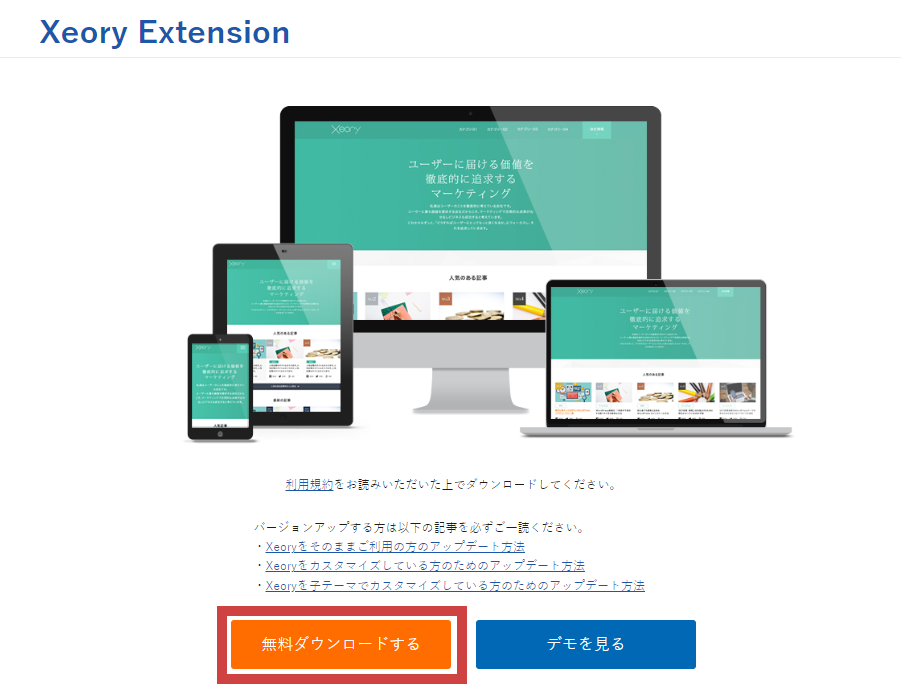
「無料ダウンロードする」をクリックし、メールアドレスなどを入力すると、テーマ一式が圧縮されたzipファイルをダウンロードできる。
ダウンロードしたファイルは、後でドラッグアンドドロップするので、デスクトップなど分かりやすい場所に保存しておこう。

5-2. WordPress管理画面からアップロードする
WordPressにログインし、管理画面(ダッシュボード)の左メニュー【外観】➡【テーマ】をクリックしよう。
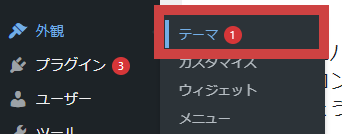
すると以下のようにテーマ設定画面が開くので、上部の「新規追加」をクリックする。
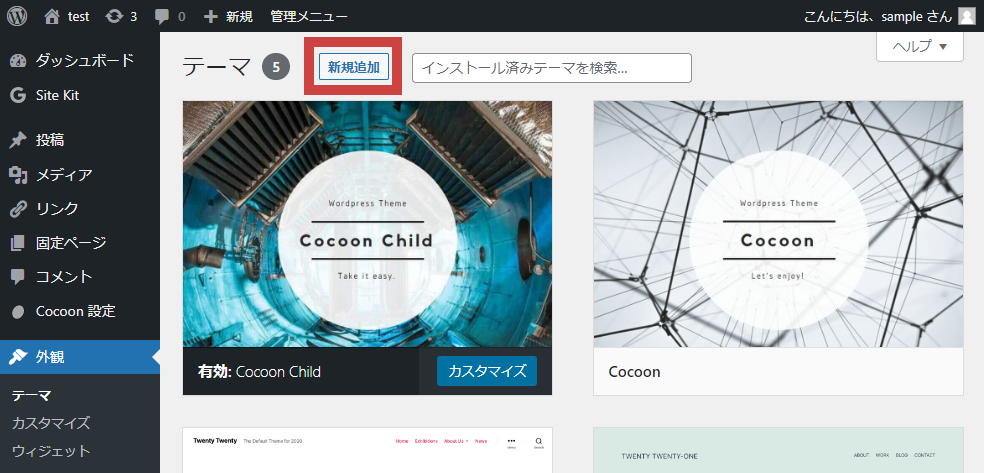
続いて、「テーマのアップロード」をクリックしよう。
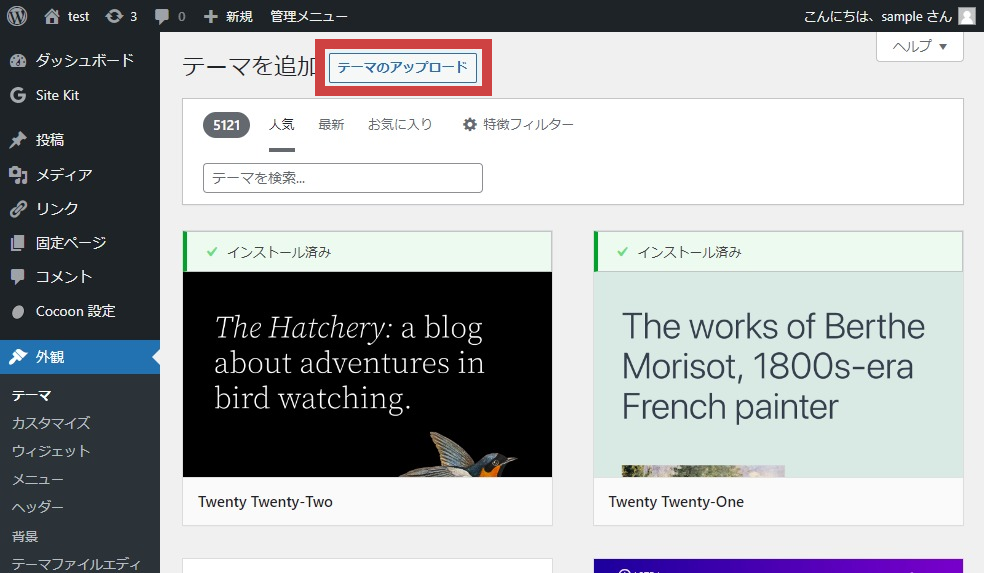
すると以下のように、テーマファイルを選択できる画面が現れる。
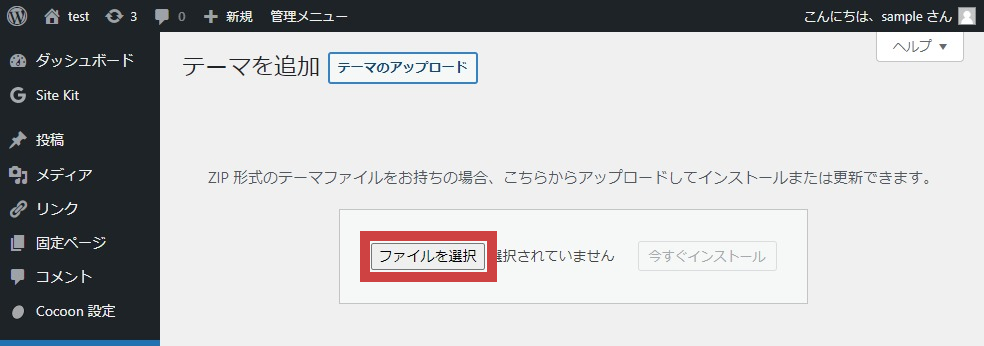
「ファイルを選択」の部分に、先ほどデスクトップなどに保存したzipファイルをドラッグアンドドロップしよう。(ファイル選択画面からパスを指定しても良い。)
指定したzipファイル名を確認し、「今すぐインストール」ボタンを押す。
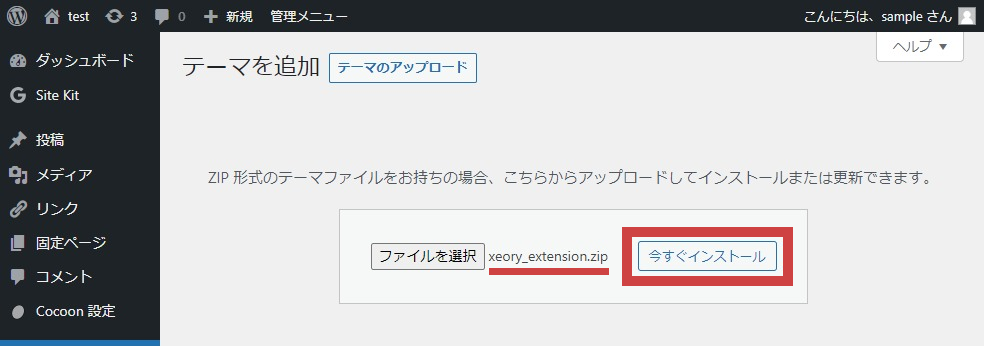
インストールが完了すると、以下のように「テーマのインストールが完了しました。」というメッセージが表示される。
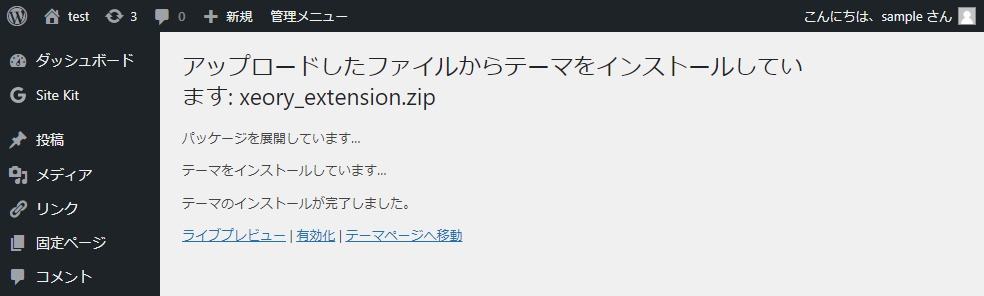
あとは「有効化」をクリックすれば、新しいテーマが適用される。
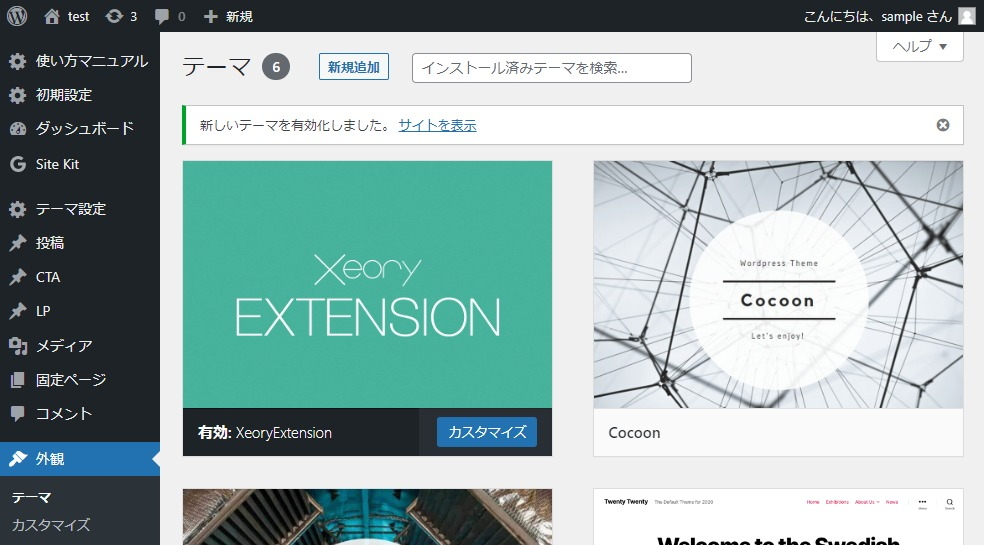
なお、テーマをカスタマイズする場合は、別途「子テーマ」を作成してカスタマイズすることをおすすめする。テーマによって、あらかじめ子テーマが用意されているケースもある。
用意されていない場合は、それぞれのWordPressテーマの公式マニュアルを見て、子テーマを作成してみよう。Xeoryでの子テーマの作り方については、「子テーマはどうやって作ったらいいですか?」のページを参考にしてほしい。
まとめ
この記事では、無料で取得できるWordPressテーマのうち、本当におすすめできるテーマを厳選して紹介してきた。最後にまとめとして一覧を再掲しておこう。
❶Cocoon(記事メインのブログにおすすめ) ❷Luxeritas(記事メインのブログにおすすめ) ❸LIQUID(記事メインのブログにおすすめ) ❹Lightning(ホームページを兼ねたブログにおすすめ) ❺Xeory Extension(ホームページを兼ねたブログにおすすめ) ❻OnePress(ホームページを兼ねたブログにおすすめ) |
無料テーマはいくつ試してもお金がかからないので、着せ替えのようにいくつもテーマを試してみて、最終的に良さそうなものを選ぶと良いだろう。
なお、有料のWordPressテーマにも興味がある場合は、「WordPressのおすすめ有料テーマ7選+無料6選|選び方や設定方法も解説」の記事もぜひ参考にしてほしい。